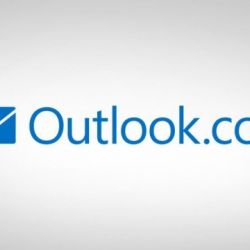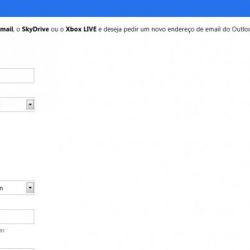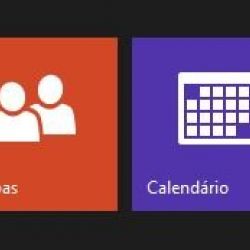CRIAR CONTA OUTLOOK GRÁTIS
Hoje iremos ensinar a vocês como criar uma conta no Outlook, como utilizar o Outlook, como criar um ícone do Outlook na área de trabalho do seu computador e utiliza-lo em celulares com sistema Android e iOS.
Outlook
Como já sabemos o Outlook entrou para substituir o Hotmail, trazendo muito mais tecnologia e animações em flash que deixam a sua caixa de entrada ainda mais animada, também traz a possibilidade de ser utilizado por aparelhos celulares com sistema Android e iOS.
O Outlook disponibiliza a você utilizar todas as redes sociais e e-mails alternativos sem precisar sair do seu Outlook, também permite você adicionar as pessoas dessas redes sociais, dessa maneira você pode utilizar a tecnologia do Outlook sem precisar perder os outros e-mails e sem precisar adicionar as pessoas novamente.
O novo mecanismo de chat permite a você conversas com pessoas que estão online em outros mecanismos de e-mail ou redes sociais, também permite você iniciar chamadas de voz e vídeo totalmente gratuito com a qualidade da Microsoft.
O Outlook realmente veio para inovar a internet, também disponibiliza diversos aplicativos tais como SkyDriver que permite você compartilhar todos os dados em nuvem com capacidade de até 6 GB. Os dados compartilhados no SkyDriver podem ser acessados através de qualquer aparelho móvel com sistema Windows, iOS e Android, basta baixar o aplicativo.

Outlook Logo marca (Foto: Divulgação).
Outlook - como criar uma conta
Agora vamos ensinar você a criar uma conta no Outlook, primeiro precisamos acessar o site do Outlook, clicar na opção “Inscreva-se Já”, agora uma nova página ira surgir onde você deverá preencher todos os dados necessários, tais como nome, data de nascimento, nome do seu e-mail, criar uma senha, número de telefone caso você perca a senha, e-mail alternativo para facilitar a recuperação de sua senha, país e região.

Como Criar uma conta no Outlook, clique na opção inscrever-se agora (Foto: Divulgação).
Agora você devera preencher as letras e números disponíveis na imagem, dessa maneira você ira ajudar o Outlook a ver se você não é um robô, após isso você pode selecionar a opção “Enviar e-mail com ofertas promocionais da Microsoft. (Lembrando que você poderá cancelar essa opção a qualquer momento)”.
Após isso clique na opção “Aceito”, ao clicar em “Aceito” você automaticamente ira concordar com o contrato de serviços da Microsoft e com a política de privacidade e cookies. Após isso basta clicar na opção “Redirecionar para Caixa de entrada” e sua conta estará criada com sucesso.

Criar conta no Outlook campos necessários a serem preenchidos (Foto: Divulgação).
Outlook - Como Utiliza-lo
Após terminamos o procedimento de cadastramento, precisamos apreender a mexer no Outlook o que é bem simples, com a nova tecnologia proporcionada pelo Outlook seus menus estão bem organizados facilitando o manuseio.
Bom iremos ensinar as funções básicas para utilizar o Outlook, no menu esquerdo temos as opções básicas do Outlook, tais como caixa de entrada, arquivo morto, lixo, rascunhos, enviados, excluídos e a opção nova pasta onde você poderá armazenar mensagens especificas, um pouco abaixo dessas opções tem outro menu de visualizações rápidas dos documentos e fotos, também tem disponível a opção de criar uma nova categoria.
Página inicial da sua conta no Outllook (Foto: Divulgação).
No lado direito de sua tela tem uma pequena caixa de texto, ao clicar nessa opção irão surgir outras opções onde você poder adicionar seus amigos de diversas redes sociais. A ultima função é o seu perfil onde você poderá alterar seu nome, foto principal e adicionar outros dados para que seus amigos possam ver.
Editar o Perfil no Outlook (Foto: Divulgação).
No ao lado ícone do Outlook tem uma pequena setinha onde você poderá acessar as seguintes funções, E-mail, pessoas adicionadas e mecanismo de chat, calendário e o SkyDriver.
Outlook funcções adicionais (Foto: Divulgação).
Outlook – Ícone na área de trabalho do computador
Para você colocar o Ícone do Outlook na área de trabalho do seu computador basta instalar o seguinte programa, Outlook on The Desktop, após completar o download basta iniciar o programa seguir os passos de instalação e logar com a conta do Outlook, após isso todas suas mensagens poderão ser vistas mesmo sem acessar o Outlook além de poder ver a sua agenda.
O Outlook on The Desktop é totalmente gratuito e é compatível com os sistemas operacionais do Windows. O Outlook on The Desktop é iniciado automaticamente quando a conectividade na internet. As notificações aparecem como pequenas mensagens no canto direito de seu computador onde clicando será aberto a mensagem enviada. O programa só esta disponível na linguagem inglês.

Outlook na área de trabalho do computador (Foto: Divulgação).
Outlook - Para sistemas Android e iOS
Hoje em dia a tecnologia supera todos os requisitos, com pequenos aparelhos podemos ter a mesma funcionalidade de um computador, por isso, iremos disponibilizar a vocês que tem aparelhos com sistemas Android ou iOS o aplicativo do Outlook.
Outlook para Android (Baixar). Outlook para iOS (Baixar).

Outlook para Android e iOS (Foto: Divulgação).
CONTEÚDO RELACIONADO A: %TITULO%
3- O que e Skype, como criar conta Skype e login
Comentários
Empresa do Mês
 Acessórios Esportivos
Acessórios Esportivos
Loja Zanie
-
 08/04/2011
08/04/2011
AVAREENSE É LEMBRADO E CITADO NA NOVELA ARAGUAIA
-
 03/07/2013
03/07/2013
MODELOS DE CURRICULUM PRONTOS
-
 05/01/2015
05/01/2015
CURRICULUM VITAE
-
 03/07/2013
03/07/2013
CURRICULUM VITAE SIMPLES PARA PREENCHER E IMPRIMIR